一个高效的BootLoader与APP固件合并方法
关注、星标公众号,直达精彩内容
来源:嵌入式大杂烩
1、前言
嵌入式固件一般分为BootLoader和App,BootLoader用于启动校验、App升级、App版本回滚等功能,BootLoader在cpu上电第一阶段中运行,之后跳转至App地址执行应用程序。
因此,在发布固件的时候,会存在BootLoader固件和App固件;此时我们期望是将BootLoader固件和App固件合并成为一个固件,这样在量产时只需烧录一次即可。
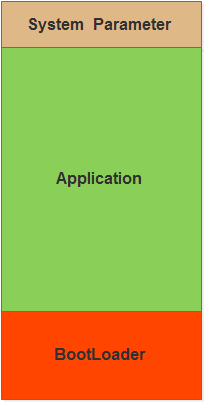
2、传统方式
一些传统的方法都是“土办法”,没什么毛病,但比较繁琐。项目种类增加,或者版本发布频繁时更加体现出繁琐性,且易出错,操作稍微失误可能导致固件不完整;烧录不完整的固件,机子变“砖头”。
烧录两次,分别烧录BootLoader和App固件 烧录固件到芯片后,再从芯片读取固件,另存为hex文件 手动复制、合并固件 BootLoader支持App固件传输功能的,只烧录BootLoader,后期再升级App
3、高效方式
我们目标是通过自动化脚本合并生成一个发布固件,提高效率和确保固件的完整性。
3.1 合并文件
Linux下的脚本我们用得很多,其实Windows的脚本也非常优秀,利用Windows的脚本可以快速实现增、删、查、改文件。常用Windows脚本命令如下。
合并两个文件:copy /b 重命名文件:ren <source_file> <dect_file> 删除文件:del
很显然,我们利用其合并命令,只需一条指令即可将BootLoader和App文件合并。
「例子:」
假设当前目录存在Boot.bin和App.bin文件,合并后文件命名为Firmware.bin。
copy /b .\Boot.bin + .\App.bin Firmware.bin
❝注:Windows的目录路径为反斜杠,与Linux不同。
❞
3.2 bin转hex
我们知道,二进制(bin)文件是不存在地址信息的,cpu上电执行并不一定是从地址0开始执行代码,如STM32芯片起始执行地址为0x8000000。
因此不能通过串口工具烧录bin文件,只能通过J-link或者ST-link烧录,并且在烧录前指定存储起始地址。因此,将bin文件转换为hex文件是有必要的。
「bin转hex方式:」
使用jflash工具,把合并后的bin文件,使用jflash打开,另存为hex格式文件
将bin文件烧录置芯片,读取出来,另存为hex文件
自己动手写一个bin转hex工具
借助第三方bin转hex工具
前两者太繁琐,效率低下;第三个比较灵活,但需要花点时间;如果使用优秀的现成工具是最快捷的办法。推荐使用“srec_cat.exe”工具,可以结合Windows脚本一起使用。
3.2.1 srec_cat工具
srec_cat一个功能非常强大的文件合并、转换工具,支持功能众多,包括:
文件合并 文件分割 bin转hex hex转bin 数据填充 CRC校验
此外,还存在srec的系列工具,文件比较工具 srec_cmp.exe和文件信息查看工具 srec_info.exe,可以从文章后面官方网站下载使用。
「文件合并」
命令格式:
srec_cat.exe <源文件0> <文件类型> <源文件1> <文件类型> <目标文件> <文件类型>
例子:
srec_cat.exe source0.bin -Binary source1.bin -Binary -o merge.bin -Binary
srec_cat.exe source0.hex -Intel source1.hex -Intel -o merge.hex -Intel
如果BootLoader和App生产的文件为hex格式,可以直接使用该命令合并为一个hex文件,注意地址的连续性。
「bin转hex」
命令格式:srec_cat.exe <bin源文件> <-Binary> <-offset> <偏移地址> <-Output> <hex目标文件> <-Intel>
例子:
将Boot.bin和App.bin合并的Firmware.bin转换为hex格式文件。
srec_cat.exe Firmware.bin -Binary -offset 0x8000000 -o Firmware.hex -Intel
0x8000000,是STM32的起始执行地址。
更多的srec应用和工具下载详见官方网站:
❝http://srecord.sourceforge.net/download.html
❞
3.3 完整示例
第一步,在需要生成固件目录新建一个txt文件。
第二步,键入如下内容(Boot固件和App固件可以指定目录)。
copy /b .\Boot.bin + .\App.bin Firmware.bin
srec_cat.exe Firmware.bin -Binary -offset 0x8000000 -o Firmware.hex -Intel
del Firmware.bin
第三步,重命名txt文件为".bat"后缀文件,即是Windows可执行脚本的文件类型。
第四步,双击运行脚本,即可生成目标文件。
出现任何目标文件生成失败的情况,检查相关源文件是否存在,路径是否正确。
3.4 举一反三
以此类比,存在多个App文件的情况,可以通过该方式分别进行合并出一个固件。另外,实际项目中,经常会使用内部flash空闲扇区保存一些设备参数信息,如校准系数、设备地址、序列号等信息。
我们可以将参数信息保存为一个bin文件,通过该方式和固件合并,这样量产时将参数和固件一并写入,提高生产效率!
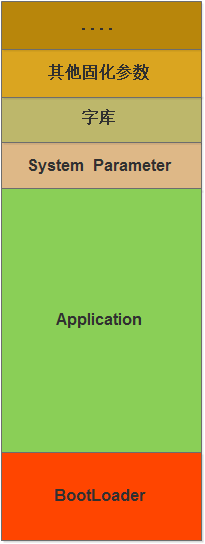
来源:https://acuity.blog.csdn.net/article/details/106724373
来源整理于网络素材,版权归原作者所有,如有侵权,请联系删除,谢谢。
‧‧‧‧‧‧‧‧‧‧‧‧‧‧‧‧ END ‧‧‧‧‧‧‧‧‧‧‧‧‧‧‧‧ 关注我的微信公众号,回复“加群”按规则加入技术交流群。
点击“阅读原文”查看更多分享,欢迎点分享、收藏、点赞、在看。
